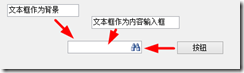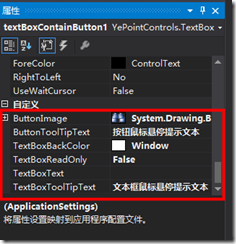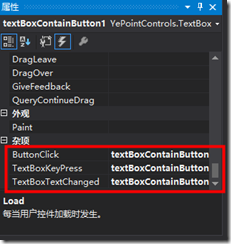C#帶按鈕的文字框TextBoxContainButton
阿新 • • 發佈:2018-12-26
引用自:https://www.cnblogs.com/yepoint/p/7238667.html
以作學習,等我寫好了我的控制元件也出個教程
經常需要用到各種組合控制元件,每次組合太麻煩,通過打包成自定義控制元件,方便呼叫。
帶按鈕的文字框,如下圖:
文字框內可以輸入文字,響應文字框內容變化事件,按鈕可以設定點選事件,圖示
通過3個組合控制元件實現。
1 新建自定義控制元件,新增兩個文字框,1個按鈕,1個滑鼠提示控制元件(ToolTip)。
一個文字框作為背景,另一個文字框作為輸入框,一個按鈕點選用,只需通過設定控制元件屬性,編輯成如下效果
2 新增常用屬性

[Category("自定義"), Description("按鈕圖片")]
public Image ButtonImage
{
set
{
button.Image = value;
}
get
{
return button.Image;
}
}
[Category("自定義"), Description("文字框滑鼠懸停提示文字")]
public string TextBoxToolTipText
{
set
{
toolTip1.SetToolTip(this.textBoxFront, value);
}
get
{
return toolTip1.GetToolTip(this.textBoxFront);
}
}
[Category("自定義"), Description("按鈕滑鼠懸停提示文字")]
public string ButtonToolTipText
{
set
{
toolTip1.SetToolTip(this.button, value);
}
get
{
return toolTip1.GetToolTip(this.button);
}
}
[Category("自定義"), Description("文字框內文字")]
public string TextBoxText
{
set
{
textBoxFront.Text = value;
}
get
{
return textBoxFront.Text;
}
}
private bool textBoxReadOnly = false;
[Category("自定義"), Description("文字框只讀")]
public bool TextBoxReadOnly
{
set
{
textBoxReadOnly = value;
textBoxFront.ReadOnly = textBoxReadOnly;
textBoxFront.ReadOnly = textBoxReadOnly;
}
get
{
return textBoxReadOnly;
}
}
[Category("自定義"), Description("文字框背景色")]
public Color TextBoxBackColor
{
set
{
textBoxBack.BackColor = value;
textBoxFront.BackColor = value;
}
get
{
return textBoxBack.BackColor;
}
}
3 新增按鈕點選事件(其他事件新增類似)

public delegate void ButtonClickEventHandler(Object sender, EventArgs e);
public event ButtonClickEventHandler ButtonClick; //宣告事件
protected virtual void OnButtonClick(EventArgs e)
{
if (ButtonClick != null)
{ // 如果有物件註冊
ButtonClick(this, e); // 呼叫所有註冊物件的方法
}
}
private void button_Click(object sender, EventArgs e)
{
OnButtonClick(e); // 呼叫 OnButtonClick方法
}
4 屬性的使用:
5 事件的使用
分類: WinForm經常需要用到各種組合控制元件,每次組合太麻煩,通過打包成自定義控制元件,方便呼叫。
帶按鈕的文字框,如下圖:
文字框內可以輸入文字,響應文字框內容變化事件,按鈕可以設定點選事件,圖示
通過3個組合控制元件實現。
1 新建自定義控制元件,新增兩個文字框,1個按鈕,1個滑鼠提示控制元件(ToolTip)。
一個文字框作為背景,另一個文字框作為輸入框,一個按鈕點選用,只需通過設定控制元件屬性,編輯成如下效果
2 新增常用屬性

[Category("自定義"), Description("按鈕圖片")]
public Image ButtonImage
{
set
{
button.Image = value;
}
get
{
return button.Image;
}
}
[Category("自定義"), Description("文字框滑鼠懸停提示文字")]
public string TextBoxToolTipText
{
set
{
toolTip1.SetToolTip(this.textBoxFront, value);
}
get
{
return toolTip1.GetToolTip(this.textBoxFront);
}
}
[Category("自定義"), Description("按鈕滑鼠懸停提示文字")]
public string ButtonToolTipText
{
set
{
toolTip1.SetToolTip(this.button, value);
}
get
{
return toolTip1.GetToolTip(this.button);
}
}
[Category("自定義"), Description("文字框內文字")]
public string TextBoxText
{
set
{
textBoxFront.Text = value;
}
get
{
return textBoxFront.Text;
}
}
private bool textBoxReadOnly = false;
[Category("自定義"), Description("文字框只讀")]
public bool TextBoxReadOnly
{
set
{
textBoxReadOnly = value;
textBoxFront.ReadOnly = textBoxReadOnly;
textBoxFront.ReadOnly = textBoxReadOnly;
}
get
{
return textBoxReadOnly;
}
}
[Category("自定義"), Description("文字框背景色")]
public Color TextBoxBackColor
{
set
{
textBoxBack.BackColor = value;
textBoxFront.BackColor = value;
}
get
{
return textBoxBack.BackColor;
}
}

3 新增按鈕點選事件(其他事件新增類似)

public delegate void ButtonClickEventHandler(Object sender, EventArgs e);
public event ButtonClickEventHandler ButtonClick; //宣告事件
protected virtual void OnButtonClick(EventArgs e)
{
if (ButtonClick != null)
{ // 如果有物件註冊
ButtonClick(this, e); // 呼叫所有註冊物件的方法
}
}
private void button_Click(object sender, EventArgs e)
{
OnButtonClick(e); // 呼叫 OnButtonClick方法
}

4 屬性的使用:
5 事件的使用